با این رفع خطای «امتیازات فایل از دست رفته» در Steam به بازیهای خود بازگردید.
آیا وقتی میخواهید یکی از بازیهای خود را راهاندازی یا بهروزرسانی کنید، استیم خطای Missing file privileges را نشان میدهد؟ بیشتر اوقات، شما باید Steam را به عنوان مدیر راه اندازی کنید تا مجوزهای مناسب برای کارکرد صحیح را به آن بدهید. با این حال، دلایل دیگری مانند خراب شدن حافظه پنهان دانلود یا تنظیمات نادرست Steam وجود دارد.
در هر صورت، گذر از دستورالعملهای زیر میتواند به شما در رفع مشکل کمک کند.
1. Steam را به عنوان مدیر راه اندازی کنید
اگر Steam مجوزهای لازم را نداشته باشد، ممکن است با خطای فایل از دست رفته مواجه شود. روی مشتری Steam کلیک راست کرده و Run as administrator را انتخاب کنید. سپس، سعی کنید بازی مشکل ساز را راه اندازی کنید.
f Steam دیگر همان خطا را نشان نمی دهد، باید Steam را طوری تنظیم کنید که همیشه با امتیازات مدیریت اجرا شود.
2. فرآیند ماژول IgfxEmN را متوقف کنید
ماژول اصلی اجرایی گرافیکی اینتل شامل فرآیند igfxEM است. این احتمال وجود دارد که این فرآیند با عملکرد Steam در تضاد باشد و آن را از بهروزرسانی یا باز کردن بازیها از کتابخانه خود باز دارد. در این مورد، شما باید روند را متوقف کنید.
Ctrl + Shift + Esc را فشار دهید تا Task Manager راه اندازی شود و تب Processes باز شود. در آنجا روی igfxEM Module راست کلیک کرده و End task را انتخاب کنید. پس از توقف فرآیند، Steam را مجددا راه اندازی کنید و بررسی کنید که آیا مشکل اکنون حل شده است.
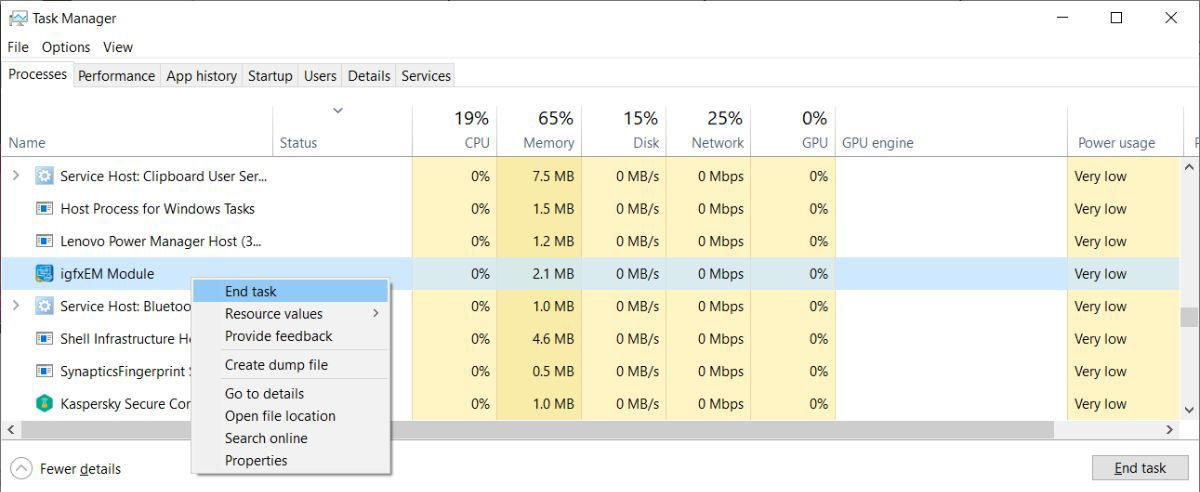
3. کش استیم را حذف کنید
یکی دیگر از دلایل احتمالی خطای «Missing file privileges» Steam ممکن است خرابی کش دانلود باشد. برای حذف کش Steam و رفع مشکل این مراحل را دنبال کنید:
- کلاینت Steam را راه اندازی کنید.
- روی Steam در گوشه سمت چپ بالا کلیک کنید و به تنظیمات بروید.
- از قسمت سمت چپ، Downloads را انتخاب کنید.
- روی Clear Download Cache کلیک کنید.
- اقدام را تایید کنید.
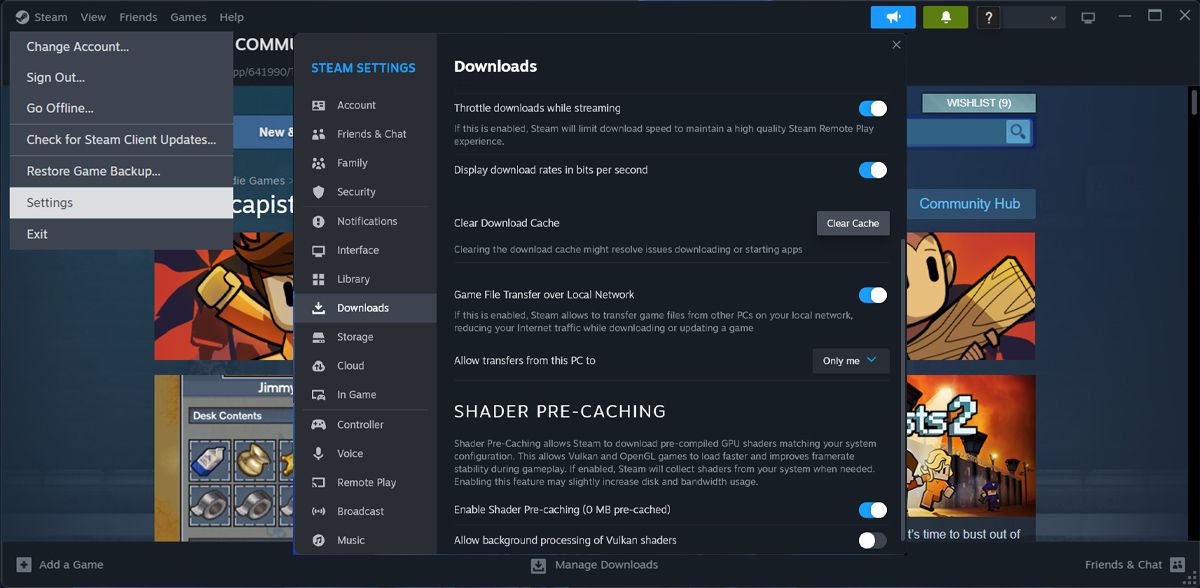
پاک کردن کش استیم روی هیچ یک از بازی های نصب شده تاثیری نخواهد داشت. با این حال، ممکن است متوجه کاهش عملکرد مشتری Steam در هنگام بازسازی حافظه پنهان شوید. اما نباید زیاد طول بکشد.
4. تنظیمات دانلود Steam را بررسی کنید
برای اطمینان از اینکه مشکلی برای اتصال به سرورهایش نخواهید داشت، Steam به طور پیش فرض نزدیکترین مورد را انتخاب می کند. اما اگر در سفر بودهاید و استیم نتوانسته دوباره به سرور جدیدی متصل شود یا سرور فعلی مشکلی دارد، ممکن است با خطای امتیازات فایل مواجه شوید.
در اینجا نحوه اتصال به سرور دانلود استیم متفاوت آمده است:
- برنامه Steam را اجرا کنید.
- به Steam > Settings > Downloads بروید.
- منوی منطقه دانلود را باز کنید و سروری را که به شما نزدیک است انتخاب کنید.
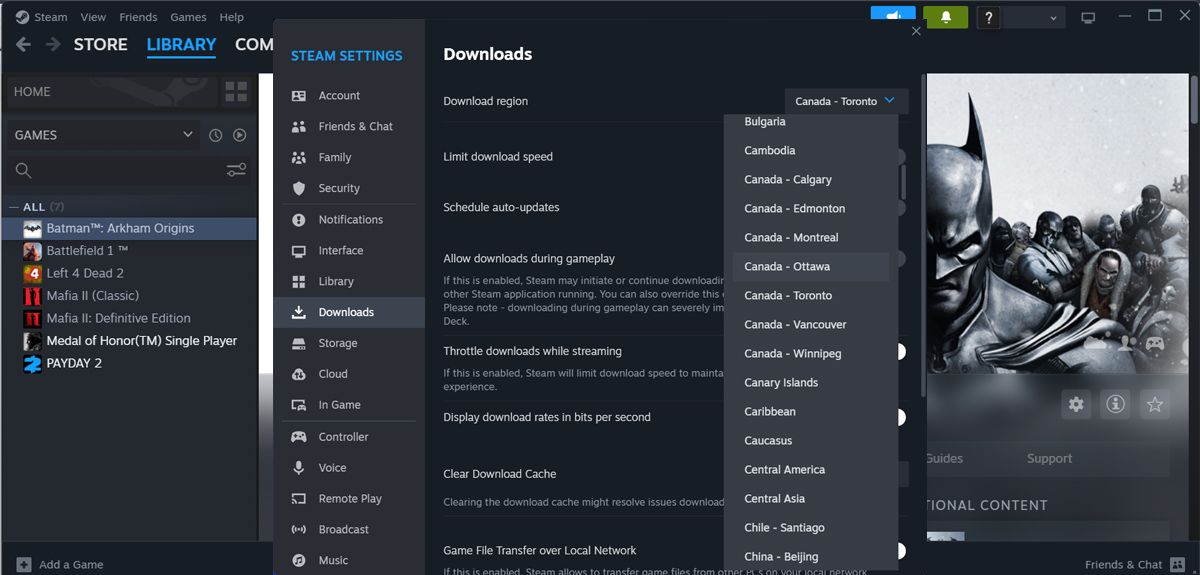
5. یکپارچگی فایل بازی را بررسی کنید
اگر هنگام تلاش برای راهاندازی یک بازی خاص، با خطای Missing file privileges مواجه شدید، احتمالاً برخی از فایلهای بازی خراب شده یا حتی گم شدهاند. خوشبختانه نیازی به نصب مجدد بازی ندارید زیرا Steam می تواند با بررسی یکپارچگی فایل ها مشکل را برای شما برطرف کند.
- برنامه Steam را اجرا کنید و به کتابخانه بروید.
- روی بازی خراب کلیک راست کرده و Properties را انتخاب کنید.
- از پنجره سمت چپ، فایل های نصب شده را باز کنید.
- Verify integrity of game files را انتخاب کنید.
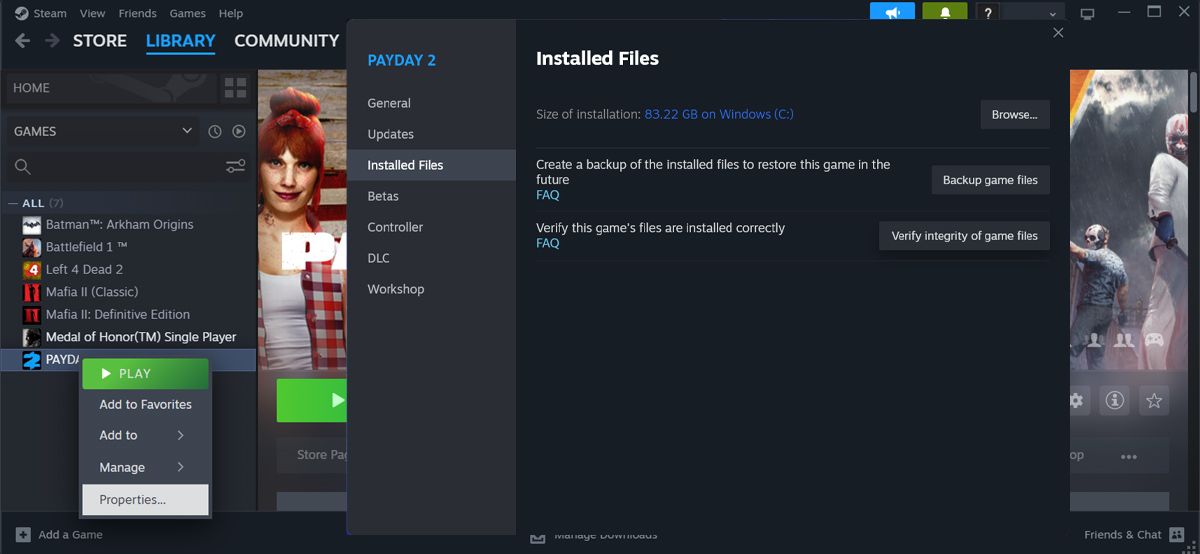
6. پوشه های کتابخانه را تعمیر کنید
اگر پس از رفع فایل های بازی همچنان با همان مشکل مواجه هستید، باید پوشه کتابخانه Steam را تعمیر کنید. این پوشه حاوی داده های هر بازی دانلود شده است، بنابراین اگر محتوای آن به نحوی خراب شد، نمی توانید بازی های خود را راه اندازی یا به روز کنید.
برای تعمیر پوشه، همانطور که قبلا نشان داده ایم، به تنظیمات Steam بروید. در آنجا، به Storage > Steam Library Folders بروید. روی نماد سه نقطه کنار مسیر پوشه کلیک کرده و Repair Folder را انتخاب کنید. اقدام را تأیید کنید، صبر کنید تا فرآیند کامل شود و برنامه Steam را مجددا راه اندازی کنید.
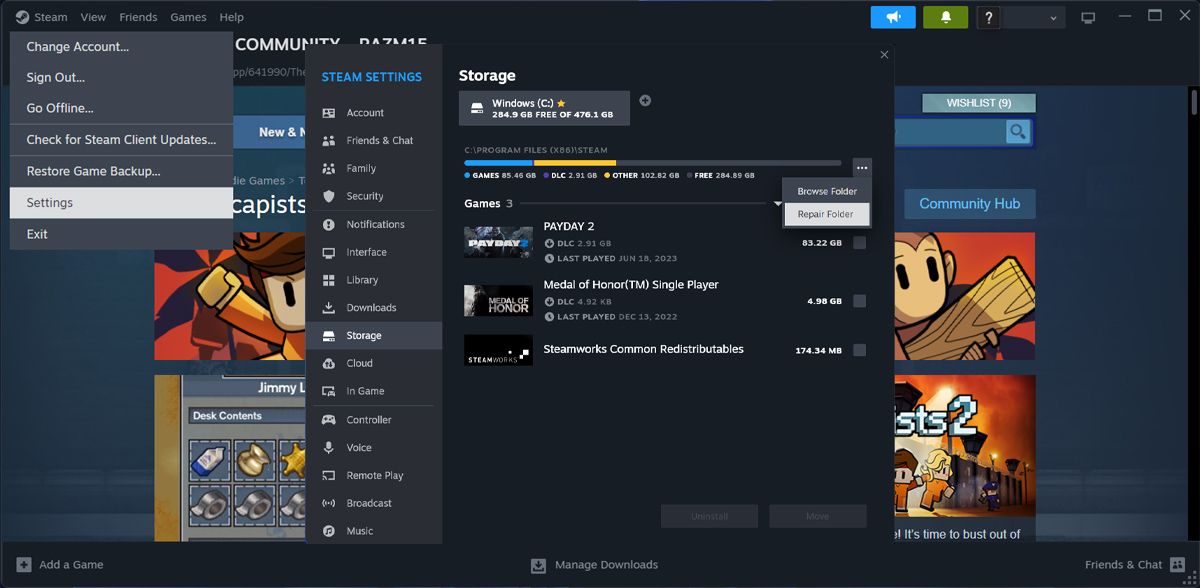
7. بازی را دوباره نصب کنید
اگر فایلهای اصلی بازی خراب هستند یا در آخرین بهروزرسانی مشکلی پیش آمده است، ممکن است چارهای جز حذف و نصب مجدد بازی Steam نداشته باشید. اگر نمی توانید هیچ بازی را از کتابخانه خود راه اندازی کنید، ممکن است مشکل از برنامه Steam باشد. بنابراین، می توانید این کار را یک قدم جلوتر بردارید و Steam را مجدداً روی رایانه خود نصب کنید.
رفع امتیازات فایل Steam در ویندوز
زمانی که Steam شما را از استراحت شایسته با انجام بازی های مورد علاقه خود باز می دارد، می تواند واقعاً خسته کننده باشد. اگر مشکلی با سرورهای Steam نیست، راه حل های بالا باید به شما در رفع پیام خطای Steam کمک کنند.
حال، اگر میخواهید بدون وقفه از بازی لذت ببرید، باید بدانید که میتوانید در Steam به صورت آفلاین ظاهر شوید، حتی زمانی که آنلاین هستید.
